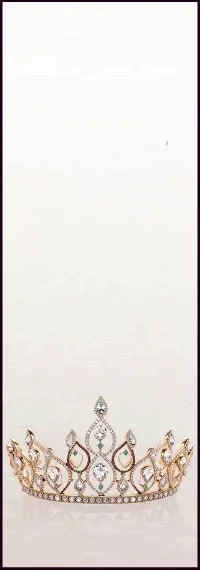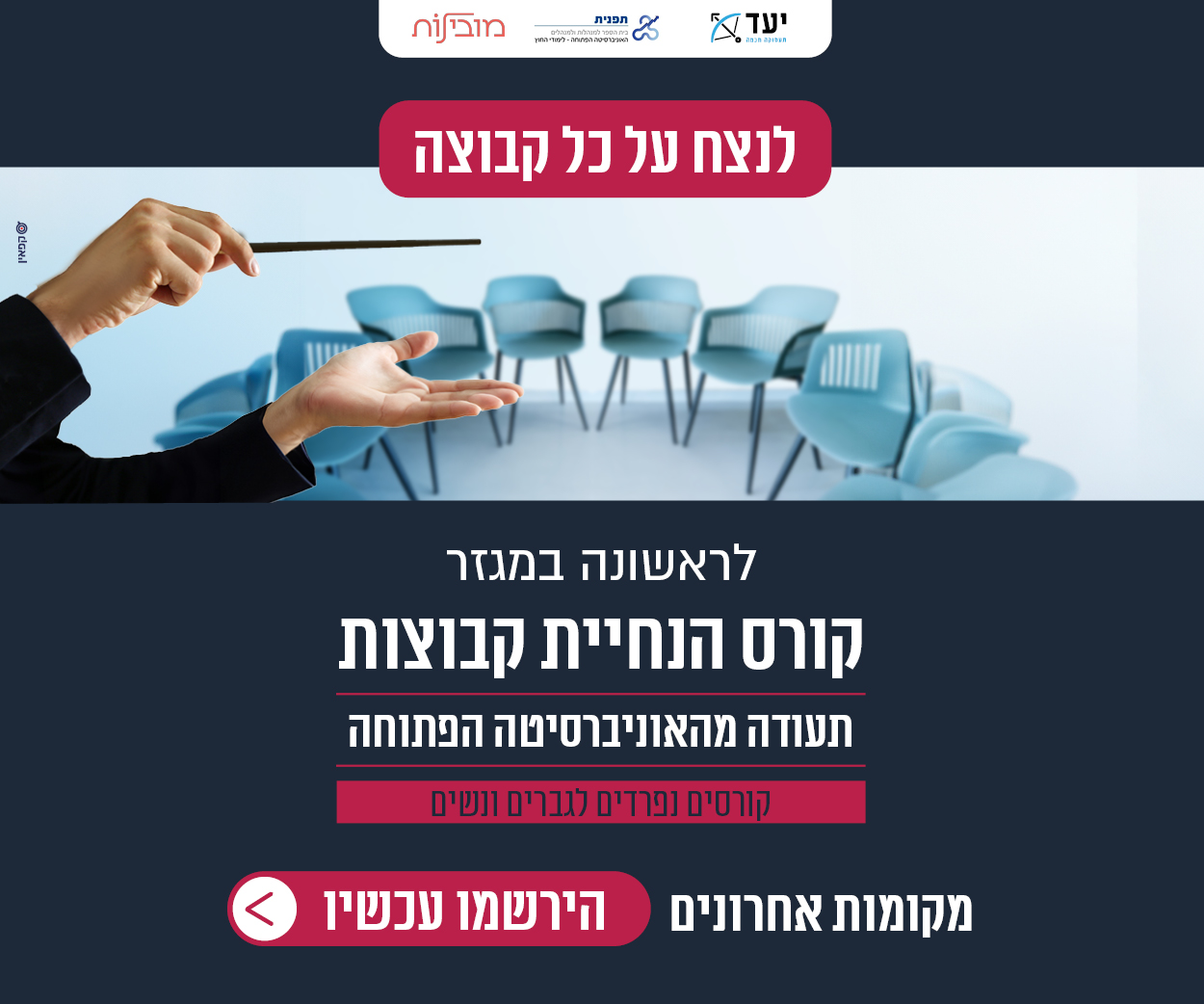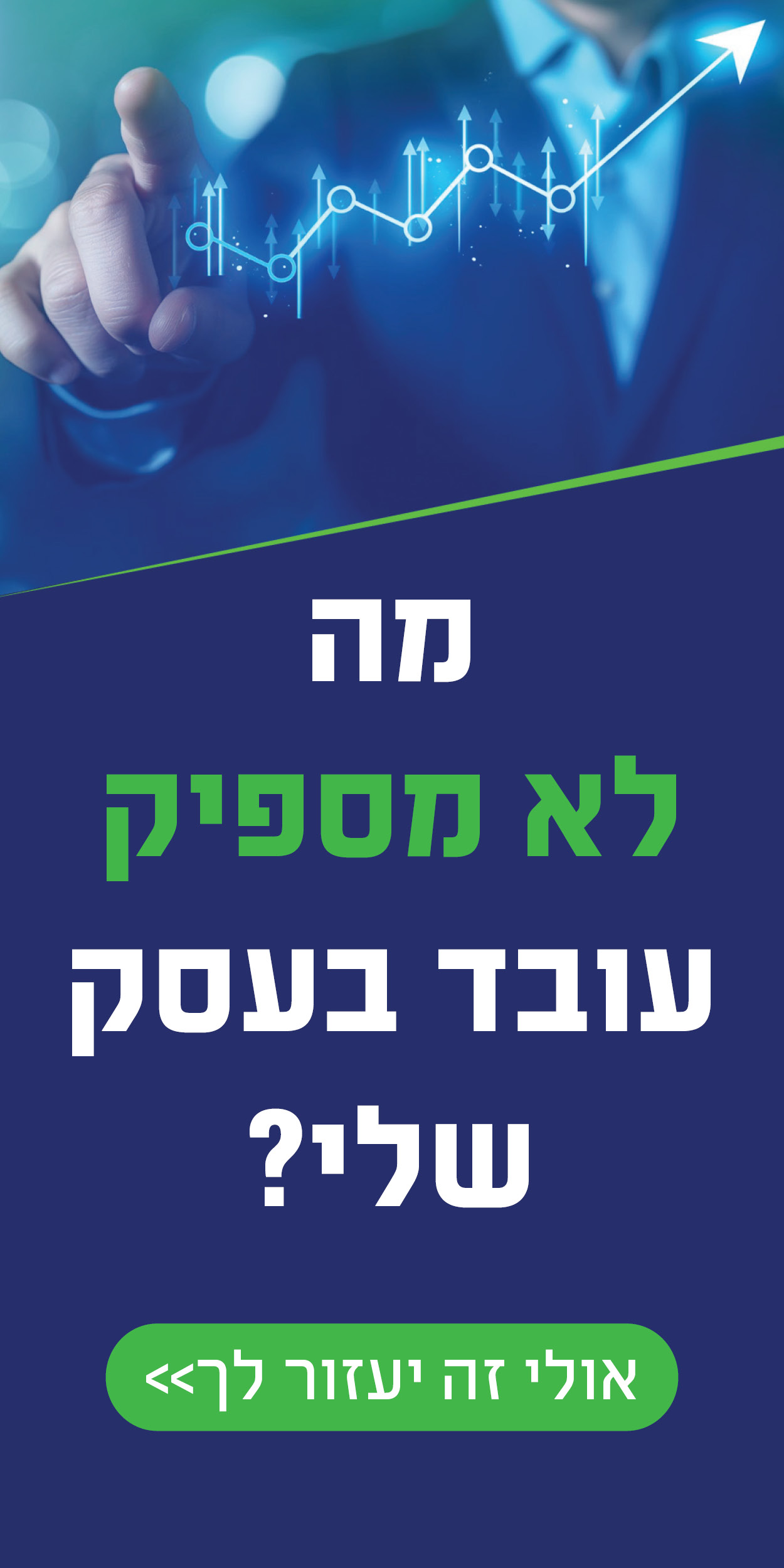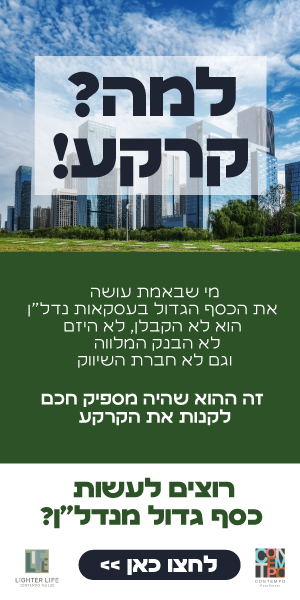אז ככה, בשביל לחבר את הGMAIL שלנו אנחנו בעצם צריכים לפתוח חיבור Oauth, לשם כך ניכנס דבר ראשון ל
Google Cloud Console שם נפתח פרויקט חדש:
ניתן לו שם, לא משנה איזה, מומלץ לתת משהו שתזכרו בעתיד מה מדובר לדוגמא: GMAIL connection for MAKE
נלחץ על CREATE
נוודא שאנחנו על הפרוייקט שפתחנו ונבחר ב"Enabled APIs & services"
נלחץ על ה"+" ונחפש GMAIL API ולחיצה עליו
נבחר בENABLE
עכשיו נלך ל OAuth consent screen נבחר בExternal ולחיצה על CREATE
נכניס בשם integromat ונבחר בכתובת מייל שלנו
נגלול למטה ונכניס את הדומיין "integromat.com" ובשדה של המייל נכניס שוב את המייל שלנו
במסך הבא נלחץ שוב על save and continue
ועכשיו נוסיף את היוזר שהולך להשתמש בחיבור ונכניס עוד פעם את המייל שלנו
אחרי שלחצנו על save and continue, נגלול עד למטה ונלחץ על back to dashboard
כעת בשביל שלא נצטרך לחדש את החיבור כל שבוע נפבלש את החיבור שלנו כמו בתמונה, (אל דאגה, החיבור לא אמור להתפרסם כי גוגל לא יאשרו אותו בצורה הזאת....)
כעת ניצור מפתח API:
נמלא כמו בתמונה:
למי שרוצה אפשר להעתיק את הURI מפה:
https://www.integromat.com/oauth/cb/google-restricted
נלחץ על CREATE
כעת נעתיק את המפתחות שקיבלנו ונכניס אותם במייק
נמשיך עם החשבון גוגל שאנחנו רוצים לחבר למייק, אם מופיע אזהרת אבטחה של גוגל אפשר ללחוץ על מתקדם ואז ללחוץ על המשך לintegromat.com (האזהרה הזאת אומרת שהאפליקציה לא מאומתת, אבל כפי שכתבתי למעלה אנחנו לא רוצים שאפליקציה תאומת אז זה לא בעיה), נאשר את ההרשאות הדרושות ו...המשך
כעת החשבון GMAIL שלכם מחוברת למייק, בתקווה שיחזיק לאורך שנים טובות
 הנושאים החמים
הנושאים החמים
 הנושאים החמים
הנושאים החמים